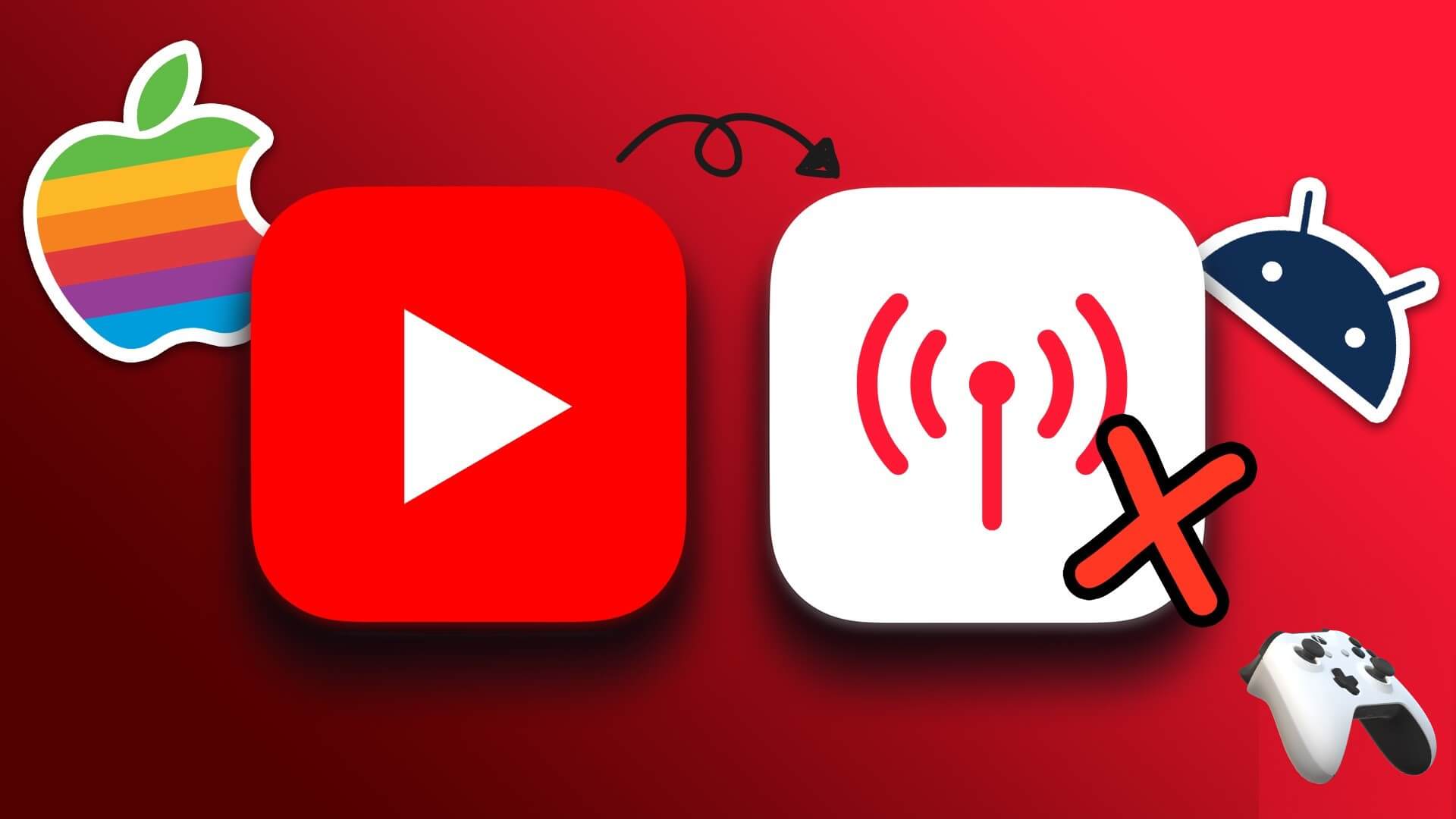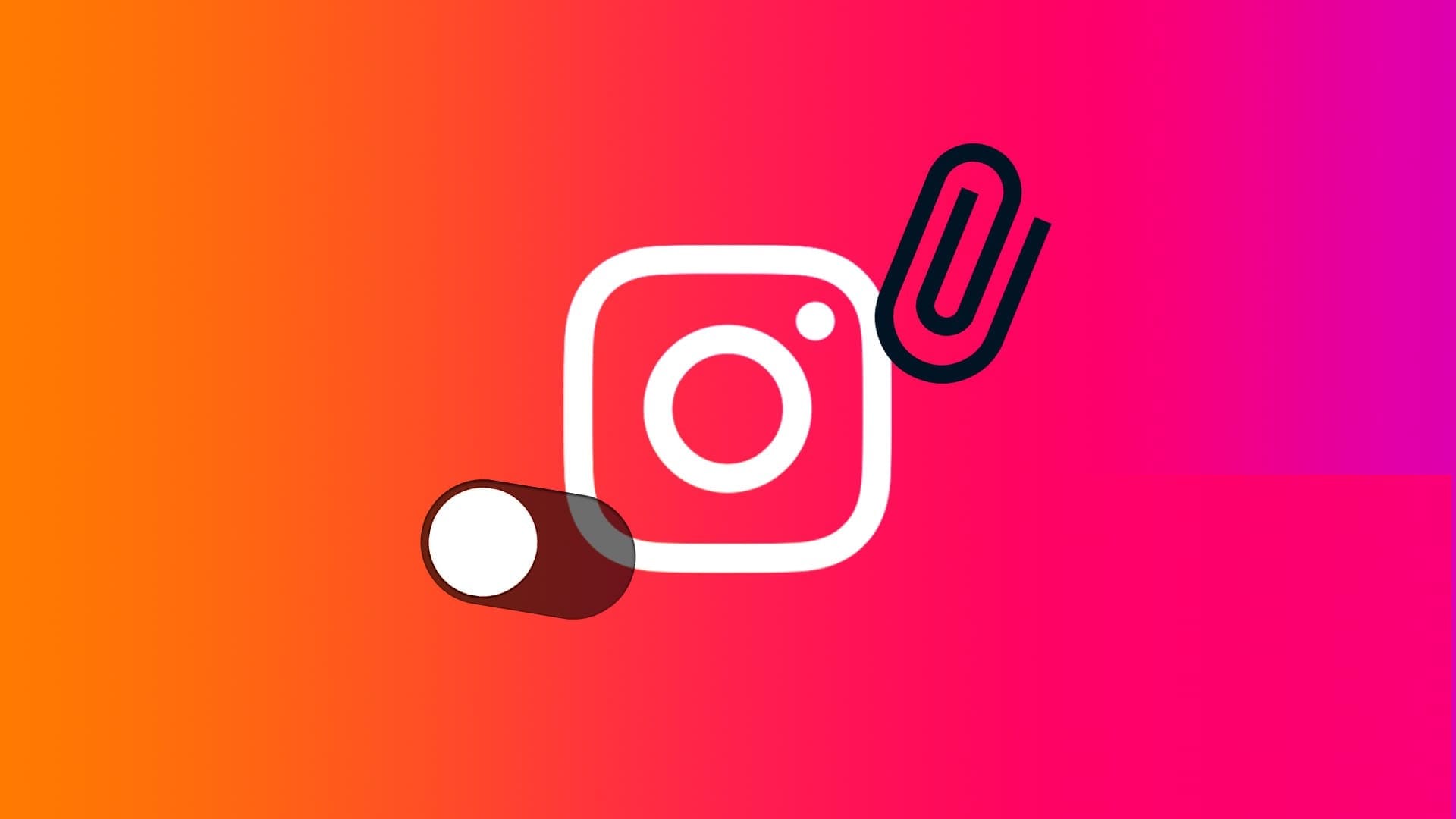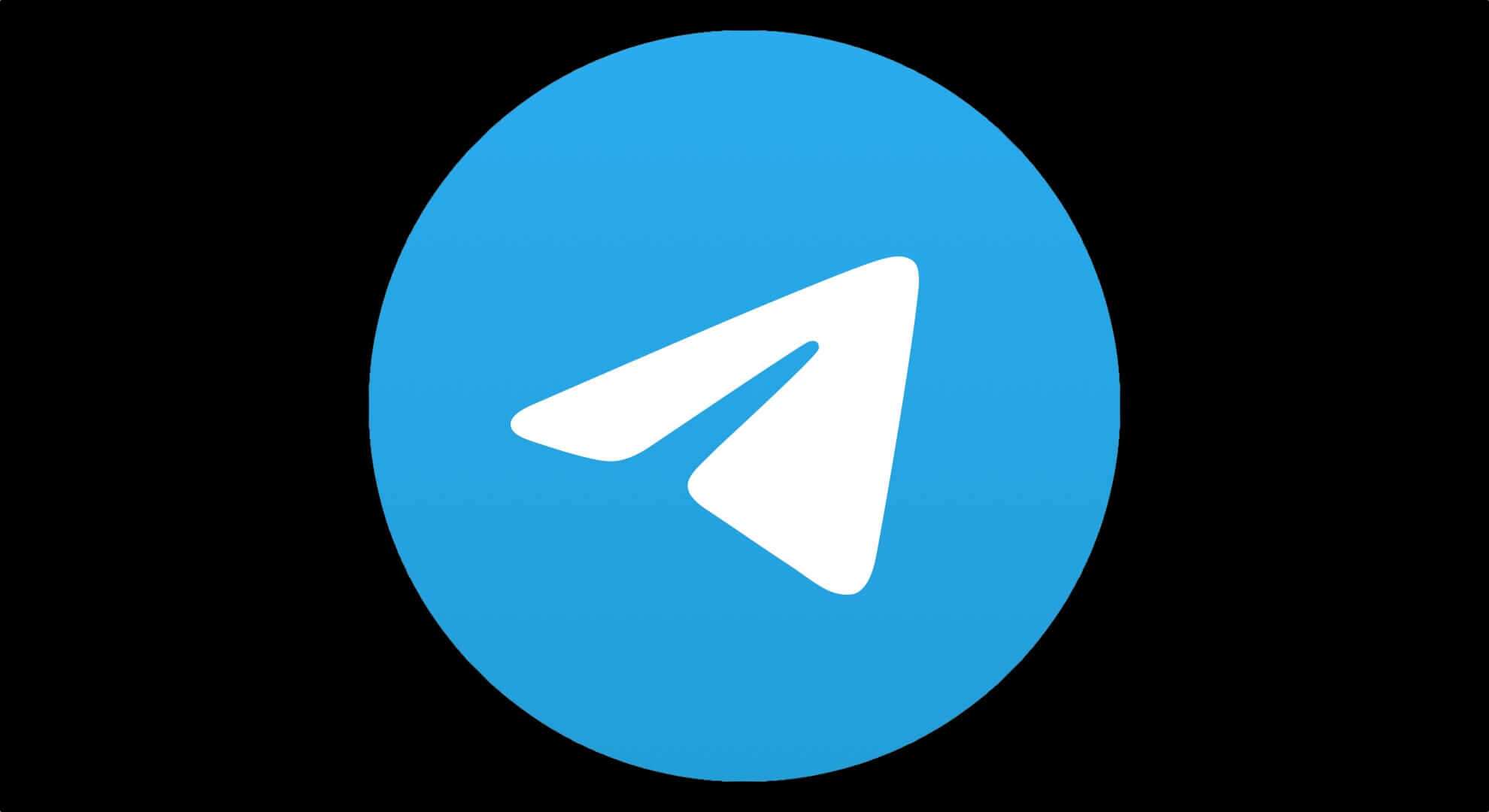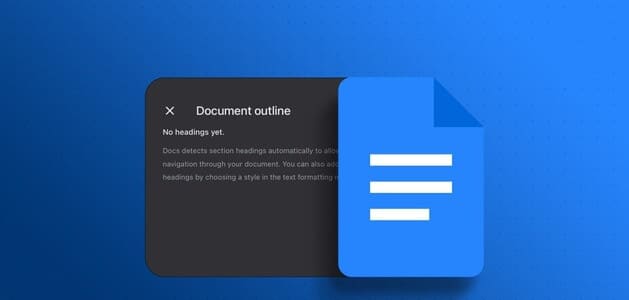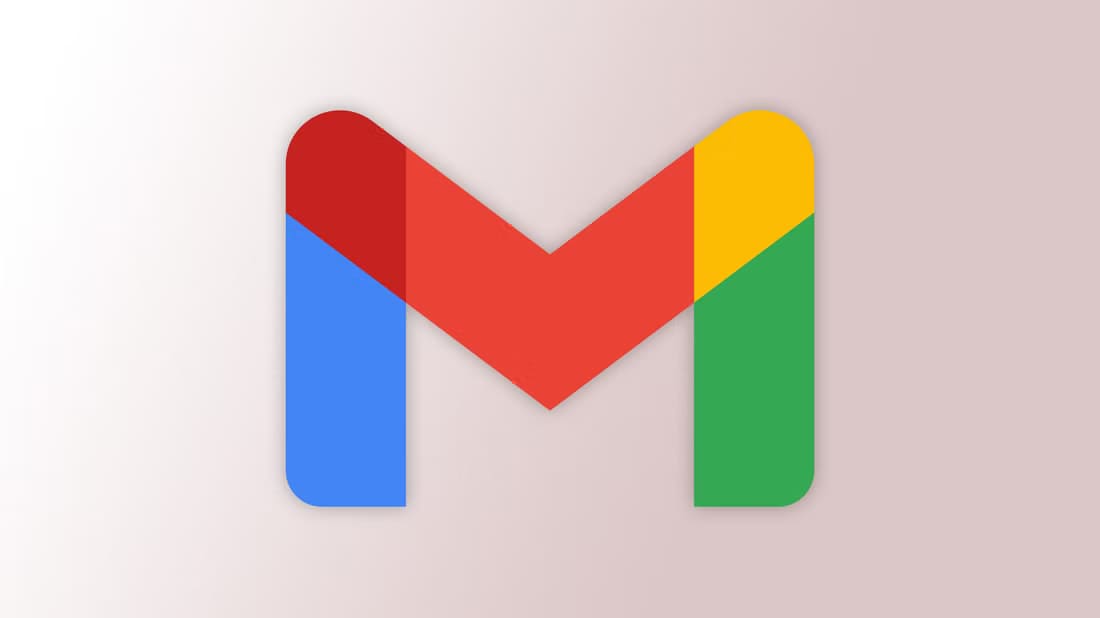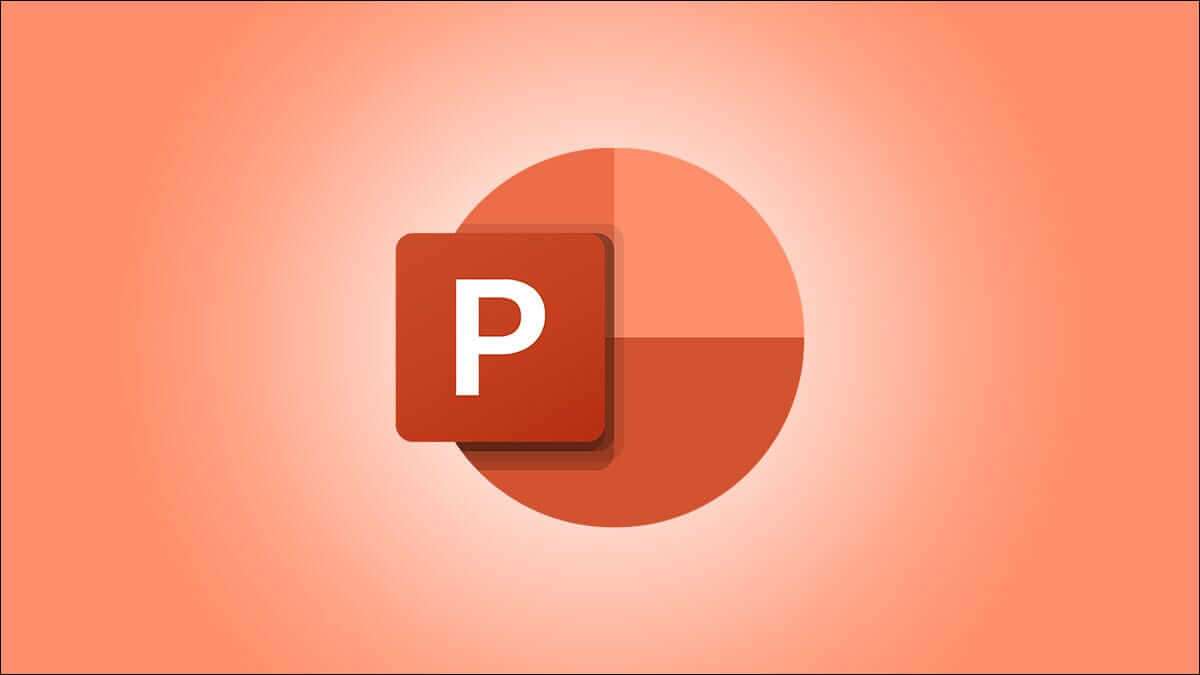Aunque no es tan popular como Zoom y Microsoft Teams, Google Meet ha encontrado algunos candidatos en el ámbito de los consumidores. La solución de videoconferencia de Google es gratuita y está basada en la web y funciona perfectamente con otros servicios de Google disponibles. Sin embargo, todavía tiene retraso, especialmente cuando está habilitado Compartir pantalla para presentación. Aquí se explica cómo corregir o reducir el retraso durante las presentaciones de Google Meet.

Tenga en cuenta que los pasos a continuación no eliminarán los retrasos durante su presentación. Estos consejos lo ayudarán a reducir el retraso y brindar una mejor experiencia de Google Meet. Sin más preámbulos, comencemos.
1. Usa Google Chrome
Como se mencionó anteriormente, los servicios de Google se disfrutan mejor que los productos de Google que existen. Por ejemplo, el modo sin conexión para Documentos, Hojas de cálculo y Presentaciones de Google solo está disponible en Google Chrome y no en ningún otro navegador.
Asimismo, debe elegir el navegador Chrome cuando utilice Google Meet. Verá una mejor experiencia de usuario con el navegador Chrome que con Firefox, Edge o Safari.
2. Utilice una conexión a Internet de alta velocidad
Google Meet requiere una conexión a Internet rápida, especialmente cuando se comparte una pantalla o se realizan presentaciones a través de una videollamada.

Debe conectar su computadora a la frecuencia de la red Wi-Fi de 5 GHz para obtener un mayor uso de ancho de banda y velocidades.
Puede averiguar su velocidad de Internet a través de muchos sitios, que incluyen: speedtest.net
3. Suspender otras actividades en segundo plano
Si descarga archivos grandes o transmite videos 4K en segundo plano, debe pausarlos o cerrarlos. Asegúrese de que Google Meet tenga el mayor ancho de banda disponible para usar durante las videollamadas.
Si YouTube o cualquier otro servicio está ocupando la mayor parte de su ancho de banda de Internet, notará un retraso mientras ve Google Meet. Así que acostúmbrese a suspender actividades innecesarias en segundo plano.
4. Cerrar aplicaciones en segundo plano
Esto se aplica a las computadoras portátiles/computadoras con poca cantidad de RAM. A diferencia de iOS o Android, Windows no está diseñado para suspender las actividades en segundo plano de las aplicaciones abiertas. En su lugar, debe cerrarlo manualmente y liberar RAM para su tarea principal.
Además, Google Chrome es conocido por el uso excesivo de RAM en segundo plano. Así que asegúrese de cerrar por completo todas las aplicaciones innecesarias en su computadora y luego cree una llamada de Google Meet.
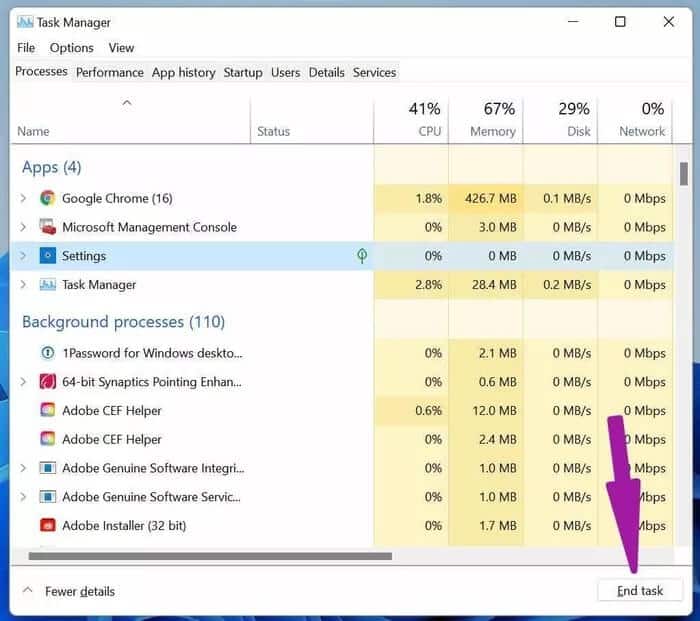
También puedes usar Administrador de tareas de Windows Y mire todas las tareas en segundo plano que se están ejecutando. Selecciónelos y presione Finalizar tarea en la parte inferior.
5. Reducir la resolución de la pantalla
¿Intenta usar un monitor 4K o una computadora portátil 4K para las llamadas de Google Meet? En este caso, Google Meet intentará mostrar todo en 4K durante la presentación. Esto puede causar un retraso al compartir la pantalla de Google Meet.
Debe reducir la resolución de la pantalla y luego habilitar el uso compartido de la pantalla durante las llamadas. Aquí está cómo hacerlo.
Paso 1: Abra la aplicación Configuración en Windows (utilice las teclas Windows + I).
Paso 2: Vaya a la sección Sistema y luego seleccione el menú Ver.
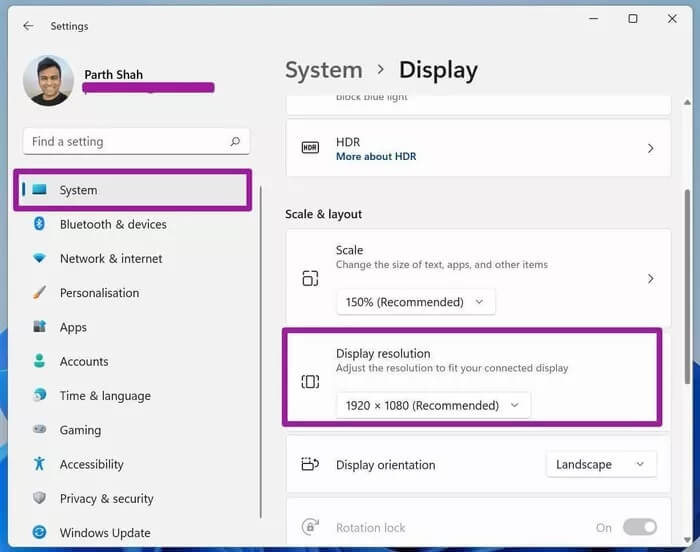
وة 3: Seleccione Resolución de pantalla en el menú Escala y diseño y seleccione una resolución más baja.
Abre Google Chrome e intenta hacer una presentación durante Google Meet. Debería ver una fuerte caída en el retraso.
6. Actualice los controladores de pantalla y GPU
Si la pantalla de su computadora y los controladores de GPU están desactualizados, puede experimentar un retraso severo durante las presentaciones de Google Meet. Necesitas Actualizar controladores de pantalla y GPU Desde el menú Administrador de dispositivos. Así es cómo.
Paso 1: Presione la tecla de Windows y busque Administrador de dispositivos.
Paso 2: Presione Entrar y abra el menú Administrador de dispositivos.
وة 3: Expanda la lista de adaptadores de pantalla. Haga clic derecho en Intel HD Graphics y actualícelo a la última versión.
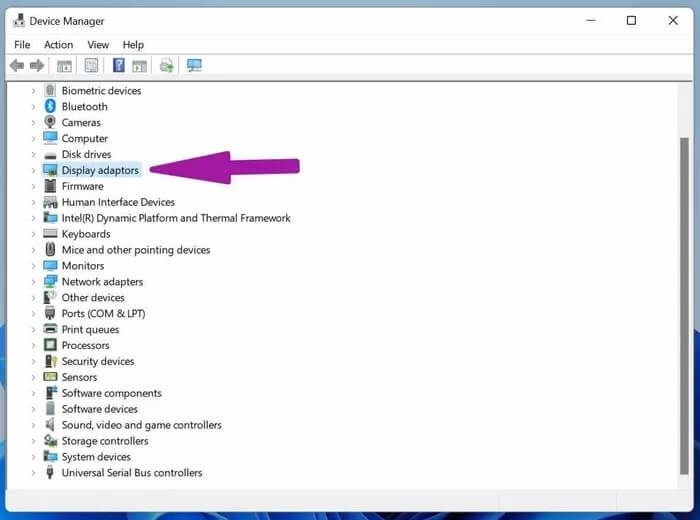
Paso 4: Busque controladores de GPU en la misma lista y actualícelos a la última versión.
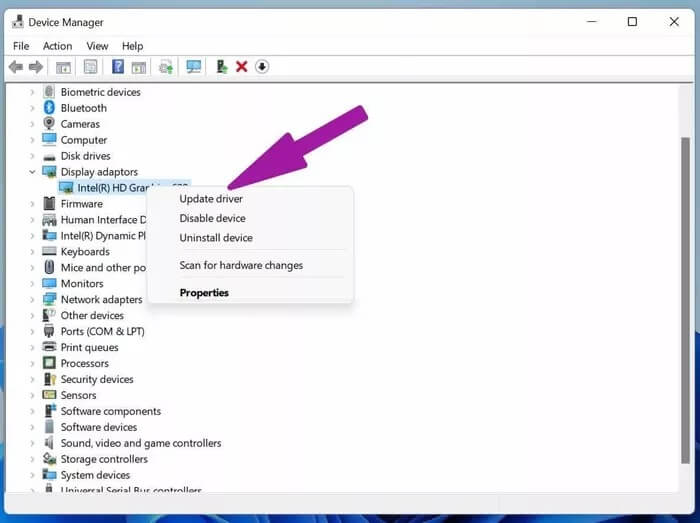
Reinicie su computadora e intente dar presentaciones de Google Meet.
7. Evita usar fondos de pantalla
Google Meet ofrece funciones en segundo plano para ayudarlo a ocultar la habitación desordenada detrás de usted. Al usar fondos de pantalla, el sistema usa recursos para recortar su rostro y cuerpo del fondo.
Si es posible, no intente usar fondos de pantalla de fondo en su presentación de Google Meet. Ahorrará algunos recursos de CPU para una mejor experiencia durante las llamadas.
8. Actualiza tu GOOGLE CHROME
Es posible que el retraso en el procesamiento de Google Meet no esté relacionado con Google Meet ni con ningún otro factor. El diseño obsoleto del navegador Google Chrome podría ser la razón principal detrás del retraso. Tienes que actualizar Google Chrome desde Ajustes > Acerca de la página.
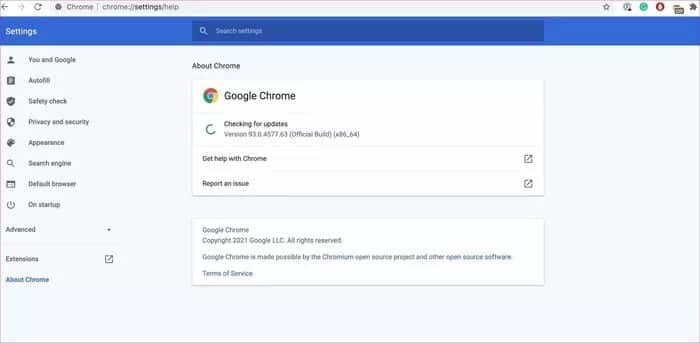
Haz una presentación impecable en GOOGLE MEET
Google Meet sigue siendo la opción número uno para los consumidores habituales. Es gratis y fácil de usar. Sin embargo, llegar tarde durante su presentación puede estropearle la reunión. Tenga en cuenta las sugerencias anteriores antes de comenzar una presentación de Google Meet y corrija el retraso durante las presentaciones de Google Meet, impresionando así a sus colegas o superiores.